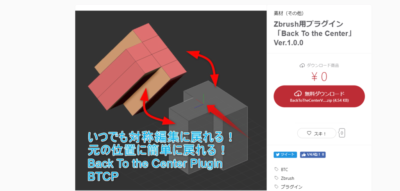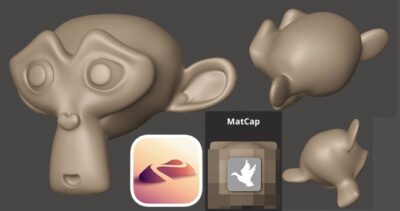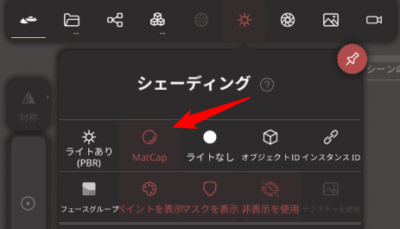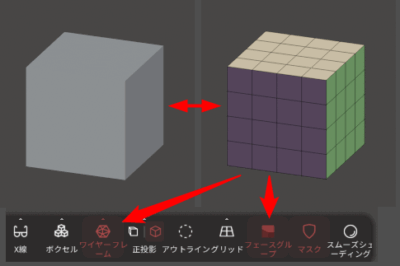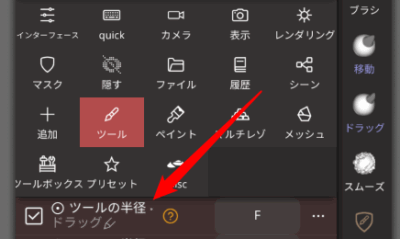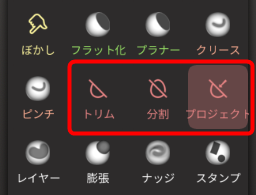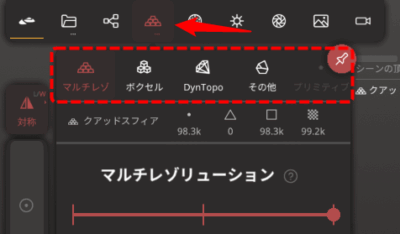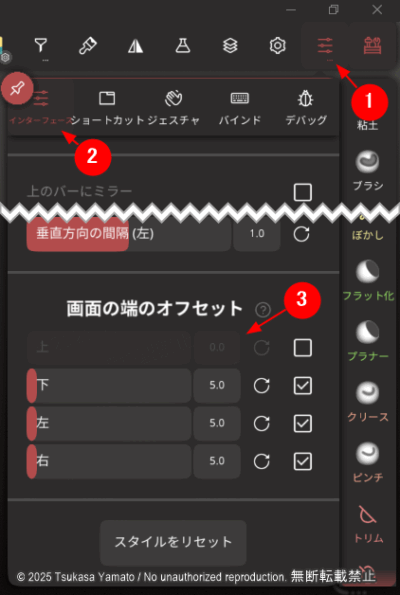(約 4,600文字の記事です。)
Zbrush用プラグインBack To the Centerの使い方(応用編とチェンジザワールド軸編)です。
Ver.1.0.1で説明しています。
基礎編はこちら。
マニュアルの更新履歴
2019/07/02 一部の表現を分かりやすく加筆修正。
2019/05/15 Ver.2.2系で回転情報の外部ファイル保存&読み込みができる注釈を追記。
2019/01/27 マニュアル公開
まずは基礎編を理解

応用編1(パーツ内に位置合わせ用のキューブを仕込む)
例えばこのように、1つのサブツール内に位置合わせ用のキューブやパーツを仕込みます。方法は各自ご自由にどうぞ。
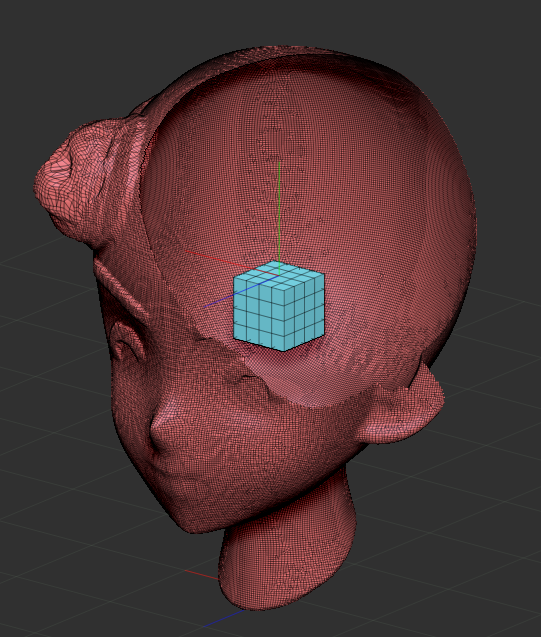
このキューブのことをここでは「基準オブジェクト、Reference Object」
(以下、ROと略)と呼ぶことにします。
ROは必ずパーツの左右の中心に配置してください。配置する際のギズモの操作に気を付けましょう。これがずれたら意味がありません。
BTCプラグイン実行直前にCTRL+SHIFT+ダブルクリックで非表示化する
ROはパーツ内部に隠れていますので、トランスポーズラインを引くためには毎回、見えているパーツ自体を非表示化する必要があります。そのためBTCでは各操作の終了時にドローモードにしています。ドローモード以外ではCTRL+SHIFT+ダブルクリックによる非表示機能が使えません。
また、この機能は矩形ツール(SelectRect)選択時には非表示機能のみなのですが、投げ縄ツール(SelectLasso)選択時ではポリループのみの非表示機能も使えてしまいますので、この場合は不便です。ですので、プラグインの実行時に矩形ツールを自動選択させています。(初回起動時の「スキップ」ボタンはこういう理由でポップアップしています)
それ以外はBTCの基礎編と同様
なお、このROは、サイズの大小と回転角度の精度とはほぼ無関係ですので、小さくても大きくても大丈夫。
ほぼ無関係というのは、サイズが0.01のオブジェクトと10^8(100倍拡大を4回)のオブジェクトとを回転&位置復元させて見比べましたが、体感できるほどの差がなかったので。
応用編2(ROがない回転済みパーツの左右対称化)
これを行うためには、操作対象オブジェクトが
1. 元々左右対称メッシュであること
1. 左右の中心軸となるメッシュがあること
この2点が条件です。なので、スカルプトリスプロモードなどのように左右非対称なオブジェクトは完全に左右対称化できません。というのも、BTCのステップ1できちんとしたアクションラインを引くことができない(左右対称な2点を選べない)からです。
また、左右の中心軸となるメッシュがないと、今度は原点に移動させられません。ステップ3で正しい頂点を選択できないからです。
なので左右対称物を作る際には必ず中心線のあるメッシュを作った方が安全です。(例えば、ただのサイコロ6面体であっても、面数が6のメッシュよりも各面を4つに分割しておいたサイコロの方が安全)
応用編3(途中でZbrushの再起動が必要な場合)
BTCではメモリに回転移動情報を保持させています。ですので、ステップ3以降に造形作業しているときにZbrushが予期せぬエラーなどで落ちると、その回転移動情報もリセットされます。そうなるとメモリからは位置の復元は出来ません。
2019/05/15追記
Ver.2.2系で回転情報の外部ファイルへの保存&読み込みができるようになりました。ですので回転情報を得るためだけのバックアップの作成は不要となりました。
ですが何か別の目的で複製が必要な人もいると思いますのでバックアップ機能自体は実装として残してあります。以下の項目は読み飛ばして次の項目にジャンプしてもOK。
この悲劇を回避するために、ステップ1の前にサブツールのバックアップを作るための質問ウィンドウを実装しています。ここでバックアップサブツールを作っていれば、位置の復元が可能です。
復元手順
1. バックアップサブツールをBTCでステップ3まで実行する
1. この際に、第2のバックアップも念のため作っておく
1. ここまでの手順でメモリに回転移動情報が設定される
1. 造形作業をしていたサブツールを選択する
1. ステップ4を実行する
1. メモリの回転移動情報に基づいて位置が復元される
これで元の位置に戻せます。バックアップサブツールはとても重要なので、実装に気を使っています。例えば、リネームのためのウィンドウを呼び出したり、非表示にしたり、そもそもバックアップサブツールの作成後であっても元々のサブツールを操作対象にするようにして、バックアップそれ自体には手を加えないように配慮しています。
復元後のバックアップサブツールの実装も検討したのですが、誤ったサブツールの消去の危険性が残るため、削除だけはユーザー自身で手動で行うようにダイアログメッセージを出すだけにしています。
応用編3を使うと複数日にわたる作業が可能
応用編3の技を使うと、ZPRを保存した後にPCをシャットダウンできるようになります。数日にわたる作業も可能です。
チェンジザワールド軸
Change the World-Axis、CWAと略します。
基礎編と応用編での説明では、1つのサブツールを回転させて原点に移動させ、造形後に元の位置に戻すという作業でした。
しかし、このチェンジザワールド軸の機能は、1つのサブツールに結合したオブジェクト全体を回転移動させてワールド軸の原点の位置から変えてしまおうという機能です。
この画像ではワールド軸はマガモっぽい生物の中心にあります。画像は真正面の図。
CWAにより顔を左右対称編集状態にし、原点を額付近に設定しています。画像は真正面の図。
全てのオブジェクトが回転した結果なので、パーツ同士の位置ずれは起こりません。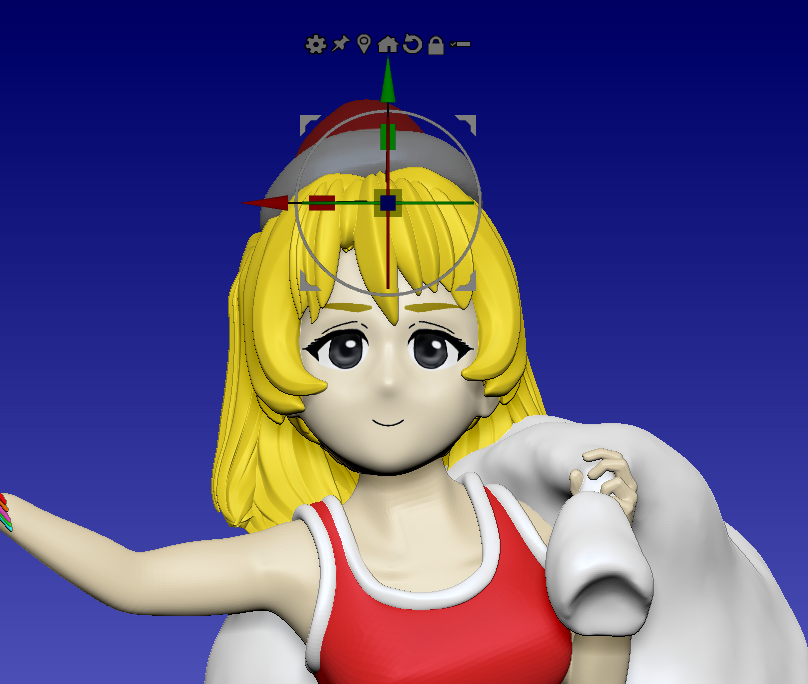

これにより、パーツ同士の位置ずれは起こらないので、回転の誤差を気にすることなく回転させることが出来ます。
また、全体のバランスを見ながら原点付近を左右対称編集可能な点がBTCとの大きな違いです。(BTCはパーツのみ原点移動するため全体像が見えにくいです。)

CWAを利用するためには、全ての可視サブツールを1つに結合してから利用する必要があります。
トランスポーズマスターを利用すれば簡単に結合と分解が可能ですが、注意点もあります。(後述)
一番安全なのは手動で全てのサブツールをマージすることですが、分解が大変なので、作業上不可能な場合が多いと思います。
やはりトランスポーズマスターの使用をお勧めします。
CWAのワークフロー
- 必要なサブツールをを全て表示状態にする
- 表示されている各サブツールに非表示メッシュがないことを確認する(非表示メッシュを含むサブツールがあるとトランスポーズマスターでの復元時に回復不能なエラーが起こる。こちらを参照。)
- (あるいは表示状態のサブツールの全てについてDel Hiddenを実行した状態にする)
- BTCを適用し、お好みの位置・角度でワールド軸の原点を設定する
- トランスポーズマスターでサブツール類を復元する
- 造形作業
- トランスポーズマスターでサブツール類を結合する
- BTCで元の位置に戻す
- トランスポーズマスターでサブツール類を復元する
台座がある場合にはステップ1~3を2度行えば元の位置に戻せる

CWAでは、この図のように事前に台座を用意しておくと、復元を前提としないBTCで回転移動させるだけで元の位置に戻せます。どういうことかというと、元に戻すステップ4の代わりに台座の中心軸周辺に対して前後左右と中心点とをワールド軸に合わせるようにBTCを使うことで、結果的に元の位置に戻ってきます。
BTCでは一往復を基礎としているのに対し、CWAでは2回BTCをかけることで位置を復元させています。
CWAのメリット
- CWAでは一部のサブパーツが単体で回転せずにパーツ全体が回転するので、複数パーツの互いの位置関係が変わりません。なのでパーツ同士の位置ずれを100%防ぎたい場合には有効です。
- 全体を見ながら左右対称パーツの編集が出来るので、スカルプトするパーツのバランス取りがしやすいです。
メモリに回転位置情報を保持させておく必要がないので、ZPR保存さえされていればZbrush落ちの不安がないので精神的に楽です。
デメリットはトランスポーズマスター頼みである点。
トランスポーズマスターのエラーなどで困ることがあります。
トランスポーズマスターを使わないとなると、手動で必要なサブツールを結合し、Split Partsで分解する手間を惜しまなければCWAを安全に利用可能です。
ですが、あまり現実的ではありませんね。
最後に
基礎編と合わせてここまででBack To the Centerの全機能をご紹介いたしました。
便利に使えること間違いなしのプラグインだと自負しております。
今後も機能拡張を予定しております。ご満足頂けた際には寄付をお願いいたします。

購入時、または再購入時に「金額を上乗せして応援」ボタンを押して寄付金額を自由に設定することができます。
寄付をお待ちしております。
以上です。
今回の創作活動は約1時間(累積 約740時間)
(166回目のブログ更新)
筆者はAmazonアソシエイト・プログラムに参加しています。
以下の商品名や画像アイコンをクリックしてからAmazon様で何かお買物をして頂ければそのご購入総額の1~2%が私に寄付されます。クリック後に別の商品のご購入でもOKです!誰が何を買ったかは私に通知されませんのでご安心下さい😊
また当サイトは楽天アフィリエイト、バリューコマース Yahoo!ショッピング アフィリエイト、および第三者配信の広告サービス(Googleアドセンス)を利用しています。